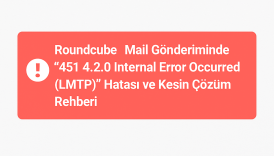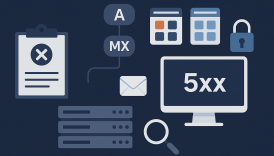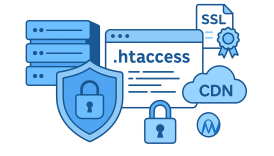CWP’de WHMCS 503 Service Unavailable hatasını Hatası Çözümü | PHP 7.4 – 8.4 Adım Adım

- CWP’de WHMCS 503 Service Unavailable hatasını Hatası Çözümü | PHP 7.4 – 8.4 Adım Adım
- ℹ️ 1) Giriş
- 🛠️ 2) Genel Yol Haritası
- ⚡ 3) PHP Sürümlerine Göre Uygulama
- 🔹 PHP-FPM 7.4
- 🔹 PHP-FPM 8.0
- 🔹 PHP-FPM 8.1
- 🔹 PHP-FPM 8.2
- 🔹 PHP-FPM 8.3
- 🔹 PHP-FPM 8.4
- 🔍 4) Test ve Doğrulama
- 🏁 5) Sonuç
🚀 CWP’de WHMCS 503 Service Unavailable Hatası Çözümü (PHP 7.4 – 8.4)
ℹ️ 1) Giriş
CentOS Web Panel (CWP) üzerinde PHP-FPM ile çalışan WHMCS sitelerinde
sıkça “503 Service Unavailable” hatası görülebilir.
Bu hata çoğunlukla process_control_timeout değerinin düşük olmasından kaynaklanır.
💡 Çözüm: Her PHP-FPM sürümünde bu değeri 30s yapmak ve servisi yeniden başlatmaktır.
🛠️ 2) Genel Yol Haritası
- 🔑 CWP’ye root hesabıyla giriş yapın.
- 📂 Sol Menü → PHP Selector → PHP-FPM Selector yolunu izleyin.
- 📌 Düzenlemek istediğiniz sürümü seçin (örnek:
php-fpm74). - ✏️ Config Edit butonuna tıklayın.
- 📝 Açılan
php-fpm.confdosyasına şu satırı ekleyin:process_control_timeout = 30s - 💾 Kaydedin.
- 🔄 Değişikliklerin aktif olması için PHP-FPM servisini yeniden başlatın:
- 🖥️ CWP Panel: “Restart PHP-FPM” butonuna tıklayın.
- 💻 SSH:
systemctl restart php-fpmXX(
XX→ sürüm numarası, örn. 74, 80, 81…)
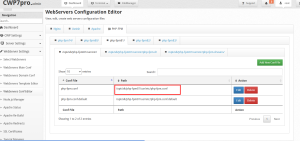
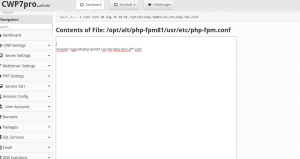
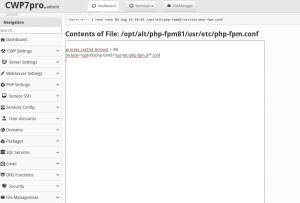
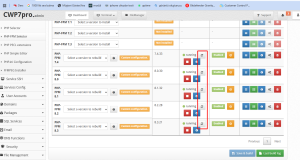
⚡ 3) PHP Sürümlerine Göre Uygulama
🔹 PHP-FPM 7.4
- Menüden php-fpm74 seçin.
- Config Edit → ekleyin:
process_control_timeout = 30s - Restart edin:
systemctl restart php-fpm74
🔹 PHP-FPM 8.0
- php-fpm80 seçin.
- Config Edit → ekleyin:
process_control_timeout = 30s - Restart:
systemctl restart php-fpm80
🔹 PHP-FPM 8.1
- php-fpm81 seçin.
- Config Edit → ekleyin:
process_control_timeout = 30s - Restart:
systemctl restart php-fpm81
🔹 PHP-FPM 8.2
- php-fpm82 seçin.
- Config Edit → ekleyin:
process_control_timeout = 30s - Restart:
systemctl restart php-fpm82
🔹 PHP-FPM 8.3
- php-fpm83 seçin.
- Config Edit → ekleyin:
process_control_timeout = 30s - Restart:
systemctl restart php-fpm83
🔹 PHP-FPM 8.4
- php-fpm84 seçin.
- Config Edit → ekleyin:
process_control_timeout = 30s - Restart:
systemctl restart php-fpm84

🔍 4) Test ve Doğrulama
- ✅ WHMCS üzerinde hesap oluşturma / askıya alma işlemini test edin.
- ❌ Hata devam ederse süreyi 40s yapın.
- 📜 Apache hata loglarını izleyin:
tail -f /usr/local/apache/logs/error_log
🏁 5) Sonuç
👉 CWP üzerinde PHP 7.4’ten 8.4’e kadar tüm sürümlerde
process_control_timeout = 30s ayarı yapılıp servisler yeniden başlatıldığında,
WHMCS’deki “503 Service Unavailable” hataları büyük ölçüde çözülür.